Beste 4 Möglichkeiten, um Fotos vom iPhone auf den Windows-PC zu übertragen
Möchte Fotos vom iPhone auf den PC verschieben Sie wissen aber nicht, wo Sie anfangen sollen? Dies ist heutzutage ein sehr häufiges Problem für iPhone-Benutzer. Wenn Sie Ihre wertvollen Fotos auf einem anderen iOS-Gerät sichern möchten, haben Sie verschiedene Möglichkeiten. Wenn sich jedoch ein Windows-PC in der gesamten Gleichung befindet, neigen Benutzer dazu, sich darüber im Klaren zu sein, was zu tun ist und wo zu beginnen ist. Um Ihnen das Leben zu erleichtern, finden Sie hier eine ausführliche Anleitung, wie Sie Ihre iPhone-Fotos schnell und einfach auf Ihren Windows-PC übertragen können.
Möglichkeit 1: Verschieben Sie Fotos mit Tenorshare iCareFone vom iPhone auf den PC
Tenorshare iCareFone ist zweifellos die SoftwareSie möchten wissen, wie Sie Bilder vom iPhone auf den PC herunterladen können? Es ist ein leistungsstarkes Hilfsprogramm, mit dem Sie mit nur wenigen Klicks beliebige Fotos auf Ihren Computer übertragen können. Egal, ob von Ihrer Kamerarolle, Ihrem Fotostream oder anderen Quellen, Sie können jedes Foto verschieben, ohne die Qualität zu beeinträchtigen. Es ist kompatibel und für Mac und Windows verfügbar. Es verfügt auch über eine sehr benutzerfreundliche Oberfläche, und wir empfehlen es sehr.
Die Vorteile von Tenorshare iCareFone:
1. Sehr einfach zu bedienen und intuitiv in der Natur.
2. Große Übertragungsgeschwindigkeiten.
3. Für die Datenübertragung wird kein WLAN benötigt. Es funktioniert offline und problemlos!
4. Sie können während der Übertragung mehrere Fotos gleichzeitig auswählen.
5. Unbegrenzter Import und Export von Fotos.
6. Kein Datenverlust und Qualitätsprobleme.
7. Lesbare Fotos nach der Übertragung im Gegensatz zu iTunes.
8. Kompatibel mit iOS 11/10/9/8, iPhone X / 8/8 + / 7/7 Plus / 6s / 6s / 6/5 und iPad Pro, Mac, Windows 10/8 / 8.1 / 7 usw.
So verwenden Sie Tenorshare iCareFone, um Fotos vom iPhone auf den Computer zu übertragen:
- Laden Sie in erster Linie die Software von der offiziellen Website herunter.
- Installieren Sie nun die Software und führen Sie sie auf Ihrem PC aus.
- Schließen Sie nun Ihr iPhone über das Original-USB- oder Blitzkabel an den PC an.
- Wählen Sie in der Hauptoberfläche „Dateimanager“.
- Wählen Sie nun "Fotos" unter "Dateimanager"
- Nachdem alle Ihre Fotos angezeigt wurden, wählen Sie die gewünschten aus und tippen Sie einfach auf "Exportieren".



Alle von Ihnen ausgewählten Fotos stehen jetzt auf Ihrem PC zur weiteren Verwendung oder Sicherung zur Verfügung.
Sie können Tenorshare iCareFone auch zum Beschleunigen und Reinigen, Sichern und Wiederherstellen, Beheben von Problemen mit iOS und Reparieren von Betriebssystemen usw. verwenden.
Möglichkeit 2: Bilder mit iTunes vom iPhone auf den PC übertragen
Für den Fall, dass Sie sich fragen: „Wie verschiebe ich Fotos?vom iPhone zum PC “können Sie iTunes verwenden. iTunes synchronisiert grundsätzlich alle Ihre Fotos von Ihrem iPhone auf Ihren Windows-PC. iTunes hat seine eigenen Beschränkungen und Beschränkungen. Die mit iTunes synchronisierten Fotos sind nicht lesbar und das kann ein kleines Problem sein. Obwohl dies ein Nachteil ist, ist es immer noch eine praktikable Option, wenn Sie Fotos auf Ihren PC übertragen möchten. Wir empfehlen, dass Sie einen einzelnen Ordner mit all Ihren Alben und Unterordnern behalten, da iTunes einfacher einen einzelnen Ordner und nicht mehrere Alben und Ordner synchronisieren kann.
- Installieren und starten Sie zunächst das neueste iTunes auf Ihrem PC.
- Verbinden Sie nun Ihr iPhone mit Ihrem PC.
- Sobald die Verbindung hergestellt ist, finden Sie auf der Hauptoberfläche das iPhone-Symbol im Hauptmenü und
- Klicken Sie auf der Seite "Zusammenfassung" auf die Schaltfläche "Jetzt sichern" und warten Sie, bis der Sicherungsvorgang abgeschlossen ist.

Alle Ihre Fotos werden mit Ihrem PC synchronisiert. So exportieren Sie mit iTunes Fotos vom iPhone nach Windows.
Möglichkeit 3: Übertragen Sie Fotos vom iPhone auf den PC über iCloud
Falls Sie iCloud verwenden möchten, um alle Ihre Dateien zu kopiereniPhone-Fotos auf Ihrem PC, können Sie für iCloud Photo Library Option zum Speichern und Synchronisieren von Fotos gehen. Grundsätzlich werden alle Ihre Fotos mithilfe von Cloud-Diensten mit Ihrem PC synchronisiert. Der Hauptnachteil hierbei ist, dass der iCloud-Speicher begrenzt ist. Sie dürfen nur 5 GB Speicherplatz kostenlos nutzen und wenn Sie mehr möchten, müssen Sie dafür bezahlen. Dennoch ist es eine bewährte Methode, die die Arbeit erledigen kann. So verwenden Sie iCloud Photo Library, um Fotos mit Ihrem PC zu synchronisieren:
Für PC:
- Laden Sie zuerst iCloud für Windows herunter und installieren Sie es auf Ihrem PC Windows 10/8 / 8.1 / 7
- Melden Sie sich jetzt bei iCloud an, indem Sie Ihre Apple-ID und Ihr Kennwort eingeben und die Software ausführen
- Wählen Sie nun "Fotos" direkt neben "Optionen"
- Aktivieren Sie einfach die iCloud-Fotos und klicken Sie auf "Fertig".

Für iPhone:
- Navigieren Sie auf Ihrem iPhone zu "Einstellungen".
- Suchen Sie nun auf der Registerkarte "Einstellungen" Ihren Namen und "iCloud".
- Tippen Sie unter iCloud auf "Fotos" und aktivieren Sie den Kippschalter, um "iCloud Photo Library" zu aktivieren.
- Dadurch werden alle Ihre Bilder in die iCloud-Bibliothek hochgeladen, sobald Sie eine Wi-Fi-Verbindung hergestellt haben.
- Gehen Sie jetzt zu „iCloud Photos“ und tippen Sie im Datei-Explorer auf „Download“.


Alle Ihre Fotos werden an den gewünschten Ort übertragen oder heruntergeladen, den Sie unter „iCloud-Fotooptionen“ festgelegt haben.
Möglichkeit 4: Importieren Sie Fotos vom iPhone auf den PC über ein USB-Kabel
Kann ich keine Fotos vom iPhone auf den PC Windows 10 importieren? Eine der häufigsten Methoden zum Importieren von Fotos vom iPhone auf einen Windows-PC ist die Verwendung der Foto-App für Windows 10/8 und der Autoplay-Funktion für Windows 7. Sie benötigen lediglich ein USB-Kabel und es sollte seine Aufgabe gut genug erfüllen. Damit dieser ganze Prozess funktioniert, sollte iTunes auf Ihrem PC installiert sein. Fahren Sie nach dem Sortieren mit den folgenden Schritten fort:
Fotos App für Windows 10/8 PC:
- Installieren Sie zunächst die neueste Version von iTunes auf Ihrem Windows 10/8-Computer.
- Schließen Sie jetzt Ihr iPhone über USB an Ihren PC an.
- Starten Sie die Foto-App auf Ihrem Computer.
- Gehen Sie zur Schaltfläche "Importieren" auf der Benutzeroberfläche und wählen Sie Ihr iPhone als Gerät aus der Liste aus.
- Wählen Sie nun die gewünschten Fotos für die Übertragung aus und klicken Sie nach der Auswahl einfach auf „Importieren“.
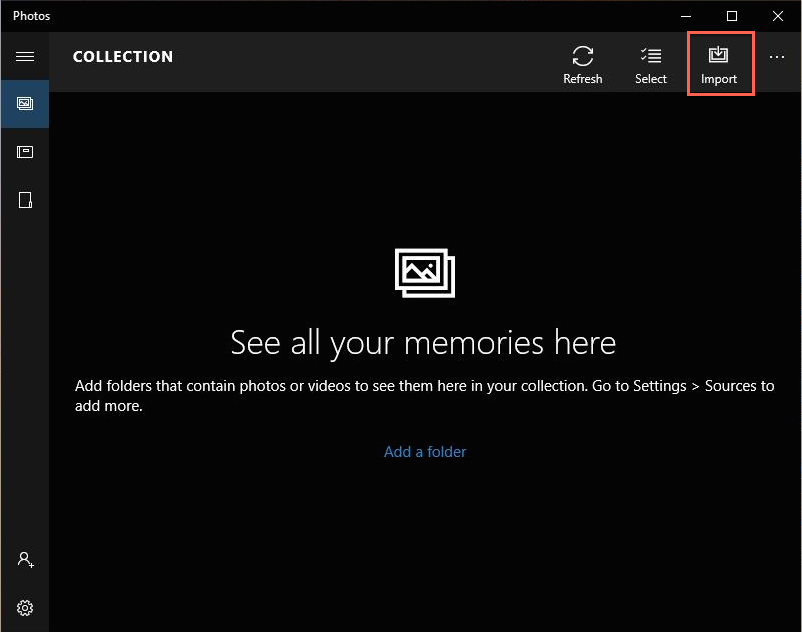
Dadurch werden die Fotos jetzt übertragen. Jetzt wissen Sie, wie Sie Fotos vom iPhone in Windows 10 und Windows 8 importieren können.
Autoplay für Windows 7 PC
- Installieren Sie das aktualisierte iTunes auf einem Windows 7-PC.
- Verbinden Sie Ihr iPhone und Ihren PC über USB.
- Öffnen Sie jetzt einfach die Kamera Ihres iPhones
- Diese Aktion fordert das AutoPlay-Feld automatisch zum Aufrufen auf.
- Wählen Sie jetzt einfach die Option "Bilder und Videos importieren".
- Wählen Sie die gewünschten Bilder aus und klicken Sie auf "Importieren".

Jetzt haben Sie alle Ihre ausgewählten Fotos von Ihrem iPhone auf Ihren Windows 7-PC.
Alles in allem sind hier die effektivsten Möglichkeiten undEine ausführliche Anleitung zum Verschieben von Bildern vom iPhone auf den PC. Tenorshare iCareFone zeigt die Vor- und Nachteile aller hier aufgeführten Methoden und ist hier ein klarer Gewinner. Es ist der beste Weg, um Fotos vom iPhone auf einen Windows-PC zu kopieren. ICareFone bewährt sich im Vergleich zu anderen Methoden, indem es die herausragende Funktionsliste und ihre Vorteile gegenüber anderen Alternativen vorstellt.
Wenn Sie diesen Artikel mögen, teilen Sie und kommentieren Sie unten !!









